Si desea utilizar un servicio VPN para mantener segura su presencia en línea, pero no está seguro de cómo utilizarlo, lea esta guía en su totalidad. Aquí, nuestro artículo trata sobre cómo usar una VPN en Android de forma segura.
VPN es una de las mejores cosas que le han pasado a la industria tecnológica. Ayuda a mantener nuestra actividad en línea privada asegurando la conexión a Internet mediante el método de encriptación. Un servicio VPN oculta nuestra presencia en la red sin importar lo que esté haciendo en el dispositivo.
Entonces, sigue leyendo el artículo para descubrir la forma correcta de usar una VPN en Android. Entonces, echemos un vistazo más de cerca a cómo conectarse y usar una VPN en Android.
Cómo usar una VPN en Android?
Método 1: usar la aplicación VPN en Android
Esta es la forma más sencilla de usar una VPN. Solo necesita instalar una aplicación VPN segura en su teléfono Android y conectarla al servidor para usarla. A continuación se detallan los pasos para hacerlo:
Paso 1: instale VPN en su teléfono
El primer paso para usar una aplicación VPN en un dispositivo Android es instalarla en su sistema. Por lo tanto, elija la mejor VPN para Android según su uso y luego búsquela en Google Play Store.
Para ello, siga las siguientes instrucciones:
- Abra Google Play Store en el teléfono.
- Vaya al cuadro de búsqueda e ingrese el nombre de la aplicación VPN.
- Ahora, puede ver la aplicación en la lista. Toca la aplicación VPN que buscaste en Play Store.
Nota: [Antes de instalar la aplicación, asegúrese de verificar los requisitos del sistema.]
- Si su sistema cumple con todos los requisitos, toque Instalar ahora, llevará algún tiempo descargar e instalar la aplicación VPN en su teléfono Android.
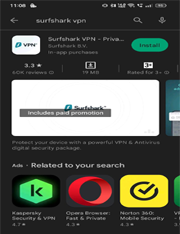
Una vez que la aplicación se instaló con éxito en su teléfono, es hora de pasar al siguiente paso.
Paso 2: Regístrese para obtener la cuenta de servicio VPN
Después de instalar la VPN, debe registrarse en la aplicación y pagar el servicio. Si no desea pagar por el servicio en este momento, puede omitir el paso de registro o inicio de sesión y probarlo como una versión de prueba.
Sin embargo, en la versión de prueba, no puede disfrutar de todas las funciones, ya que solo están disponibles para usuarios premium. Para aprovechar todas las funciones, debe iniciar sesión y pagar el paquete premium. Para esto, necesitas hacer lo siguiente:
- Si ya tiene una cuenta en la aplicación, ingrese las credenciales e inicie sesión en la cuenta.
- O, si no tiene una cuenta en la aplicación VPN, cree una cuenta nueva. Para crear una nueva cuenta, ingrese la dirección de correo electrónico y una contraseña segura.
- Después de iniciar sesión en la cuenta, se le pedirá que compre un plan. Elija un plan según sus requisitos.
- Ahora, agregue el método de pago. El método de pago puede variar con diferentes servicios de VPN. En su mayoría, le permiten realizar pagos a través de una tarjeta de débito, tarjeta de crédito o PayPal.
Después de realizar el pago, estará listo para disfrutar de las funciones premium. Pero antes de esto, debe conectarse al servidor VPN. No sabes cómo hacer esto? Consulta el proceso en el siguiente paso.
Paso 3: Conéctese al servidor
El propósito de una aplicación VPN es asegurar su conexión brindándole una conexión de servidor segura y anónima. Dicho esto, aquí está el tercer paso sobre cómo usar una VPN en su teléfono Android.
Aquí, necesitamos conectarnos al nuevo servidor usando la aplicación VPN. La mayoría de las aplicaciones VPN dan un botón Conectar para comenzar a usar el servicio VPN en Android. Entonces, toque el botón Conectar para conectarse al servidor más cercano y más rápido.
También puede conectarse al servidor VPN de una ubicación específica. Para esto, debe seleccionar un País y el lugar. Puede seleccionarlo de la lista de países proporcionada en la aplicación VPN.

Aparte de esto, también puede seleccionar las diferentes opciones para conectarse al servidor, como Servidor más rápido, Servidor más cercano y Servidor preferido.
Paso 4: Administrar funciones y configuraciones
El último paso para usar un servicio VPN en Android es administrar la configuración y las funciones de la aplicación. En la sección de configuración, encontrará más opciones para usar la conexión VPN de una manera más eficiente y preferida.
Las diferentes funciones y configuraciones te permitirán disfrutar al máximo del servicio. Además, proporciona muchas otras opciones adicionales que beneficiarán a la aplicación.

La mayoría de las aplicaciones de VPN para Android le brindan opciones o VPN Kill Switch, Network Lock, Android Native Kill Switch, Auto-Connect, block ads, malware tacker-cleaner, etc. En la sección de configuración de la aplicación VPN, también encontrará la opción para seleccione su idioma y administre la apariencia de la aplicación.
También puede tener la opción de seleccionar el protocolo VPN, como L2TP/IPSec, PPTP, UDP y TCP. Bueno, este no es el final. Un buen servicio VPN de Android viene con configuraciones aún más avanzadas.
Al hacer todo esto, utilizará una VPN en dispositivos Android con éxito.
Método 2: método manual para usar el servicio VPN incorporado de Android
Bueno, muchos usuarios no conocen el servicio VPN integrado de Android. Los teléfonos Android vienen con un cliente VPN incorporado para los protocolos L2TP, PTTP e IPsec. Solo necesita habilitar el servicio para poder usarlo.
Siga los pasos mencionados a continuación para hacerlo:
- Abra su aplicación de configuración de Android.
- A continuación, seleccione Conexión y uso compartido.
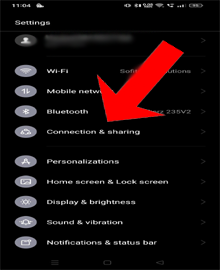
- Haga clic en VPN y toque el ícono “+” en la esquina superior derecha.
![]()
- Ahora, complete los datos de su administrador.
- Pulse sobre Guardar.

Nuestra recomendación para la VPN adecuada para Android
Hay tantas aplicaciones VPN disponibles para dispositivos Android. Pero si nos pide que le recomendemos uno, entonces SurfShark ocupa el primer lugar.
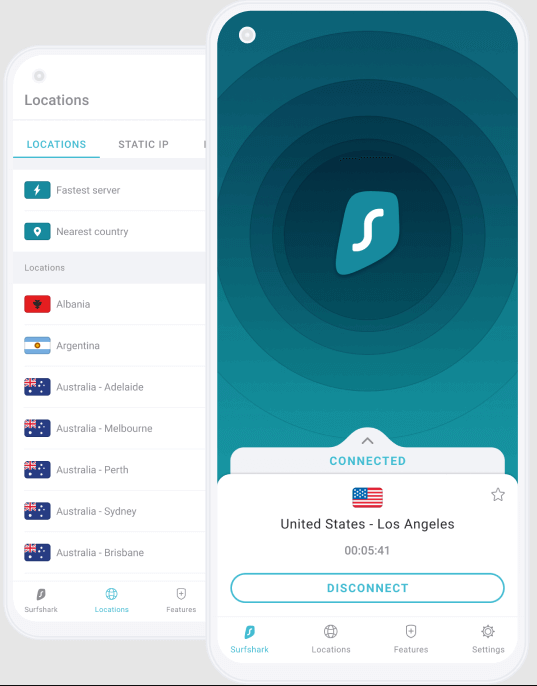
Por qué??? Es porque SurfShark tiene comparativamente más opciones y funciones de seguridad, que también están dentro del presupuesto. Es una de las VPN más rentables con el mejor servicio. Con este servicio VPN, nunca enfrentará problemas de seguridad o velocidad de Internet.
Entonces, en general, es definitivamente una de las mejores aplicaciones de VPN para un dispositivo Android.
Conclusión
Ahora, espero que ya tenga suficiente idea de cómo usar una aplicación VPN en Android. Le he mostrado todas las instrucciones paso a paso necesarias para configurar y conectarse a una aplicación VPN en su teléfono Android.
Si todavía tiene alguna consulta, no dude en preguntarnos en Facebook o Twitter.
James Leak is a technology expert and lives in New York. Previously, he was working on Symbian OS and was trying to solve many issues related to it. From childhood, he was very much interested in technology field and loves to write blogs related to Android and other OS. So he maintained that and currently, James is working for es.androiddata-recovery.com where he contribute several articles about errors/issues or data loss situation related to Android. He keeps daily updates on news or rumors or what is happening in this new technology world. Apart from blogging, he loves to travel, play games and reading books.